MATLAB怎么读取Excel文件表格中的数据? Matlab读取Excel文件指南
垫脚摸太阳
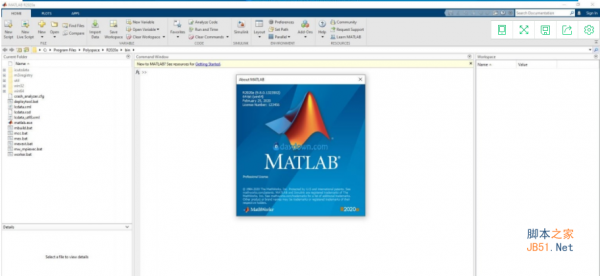
MathWorks Matlab R2020a v9.8.0 中文永久授权版(附序列号+激活补丁+教程) Win64位
- 类型:编程其它
- 大小:20.8GB
- 语言:简体中文
- 时间:2021-05-11
全网最简单的方法
直接上代码:
clc;clear;
a=readmatrix('C:\Users\XXX\OneDrive\桌面\工作簿1.xlsx');注释:A = readmatrix(filename) 通过从文件中读取列向数据来创建数组。readmatrix 函数可自动检测文件的导入参数。
运行后:

反正很实用!
至于文件名,在属性里就可以找到文件的地址。
Matlab读取Excel文件指南
下面我们使用Matlab读取Excel文件,并展示一些实用的技巧和窍门。
1、导入Excel文件
使用Matlab读取Excel文件非常简单。下面是一个示例:
data = xlsread('Data.xlsx');在上面的示例中,我们使用xlsread函数导入了一个名为Data.xlsx的Excel文件。这个函数返回一个数据矩阵。
2、选择要读取的Excel文件的工作表
当Excel文件包含多个工作表时,你需要指定要读取的工作表。例如:
[data, header] = xlsread('Data.xlsx', 'Sheet1');在上面的示例中,我们使用xlsread函数读取了Data.xlsx文件中的第一个工作表(Sheet1)的内容,并将结果存储到了名为data和header的变量中。
3、指定读取Excel文件的数据范围
你可以使用xlsread函数的第三个参数来指定要读取的Excel文件中的数据范围。
data = xlsread('Data.xlsx', 'Sheet1', 'B2:E6');在上面的示例中,我们使用xlsread函数仅读取了B2到E6的单元格范围内的数据。
4、读取Excel文件中的字符串
有时,Excel文件中包含字符串数据。使用Matlab读取Excel文件时,你可以使用xlsread函数的另一个输出参数(txt)来读取这些字符串。
[data, txt, raw] = xlsread('Data.xlsx', 'Sheet1');在上面的示例中,我们使用xlsread函数从Data.xlsx文件中的Sheet1读取了数据,并使用txt参数返回了字符串数据。
5、处理Excel文件中的数字和日期
当Excel文件中包含数字或日期时,你可以使用xlsread函数读取它们,并使用相应的Matlab函数进行处理。
例如,可以使用datenum函数将Excel文件中的日期转换成Matlab日期格式:
[~, ~, raw] = xlsread('Data.xlsx', 'Sheet1');
dates = raw(2:end, 1); % 跳过标题行;
dates_num = datenum(dates, 'mm/dd/yyyy');在上面的示例中,我们首先使用xlsread函数读取Data.xlsx文件中的原始数据,并从中提取日期数据。然后,我们使用datenum函数将这些日期转换为Matlab日期格式(以序号表示)。
同样,可以使用mat2cell函数将从Excel文件中读取的列向量转换为单元格数组。
[~, ~, raw] = xlsread('Data.xlsx', 'Sheet1');
data = raw(2:end, [2, 3]);
data_cell = mat2cell(data, ones(size(data, 1), 1), ones(size(data, 2), 1));在上面的示例中,我们使用mat2cell函数将2和3列的数据从Excel文件中的raw变量转换为一个名为data_cell的单元格数组。
以上就是Matlab读取Excel文件的技巧,希望大家喜欢,请继续关注脚本之家。
相关推荐:

